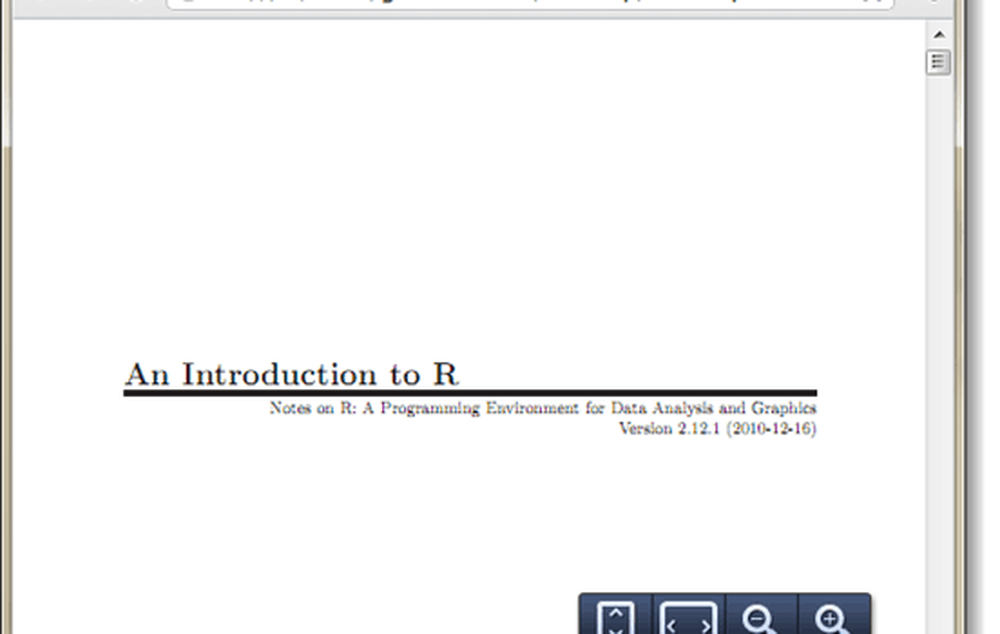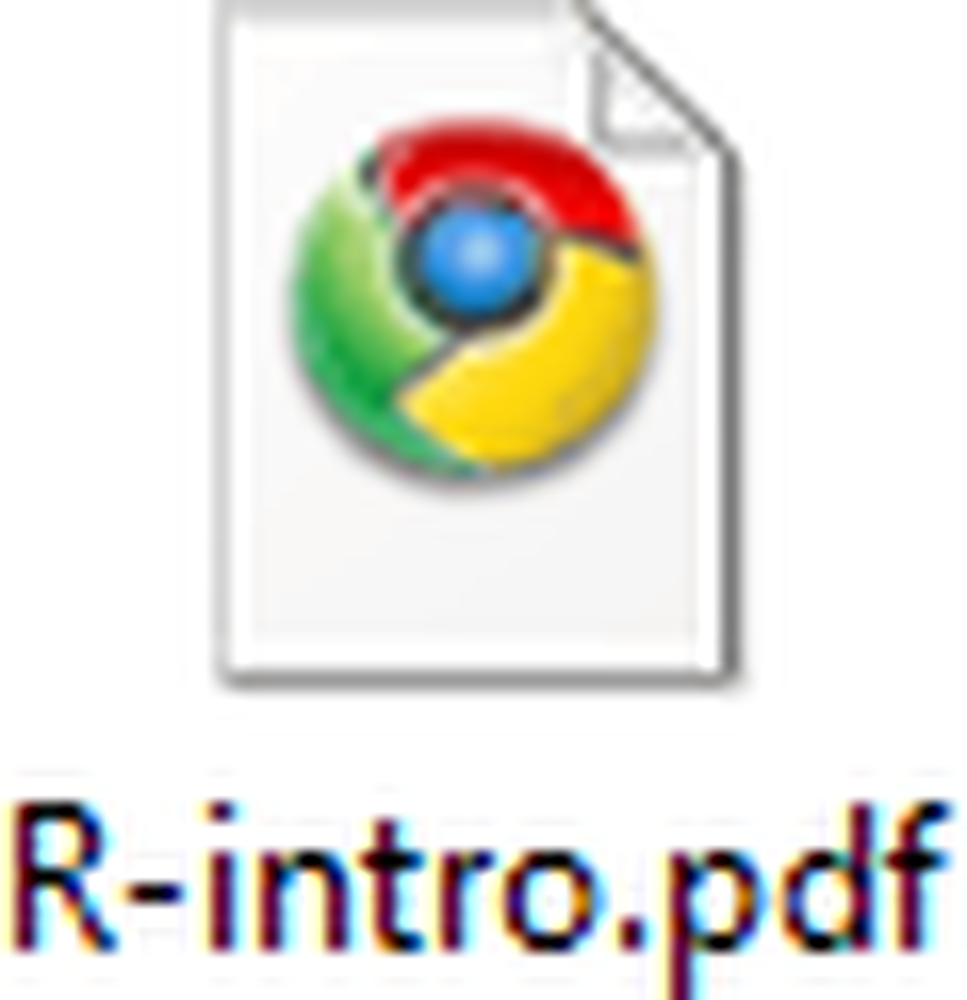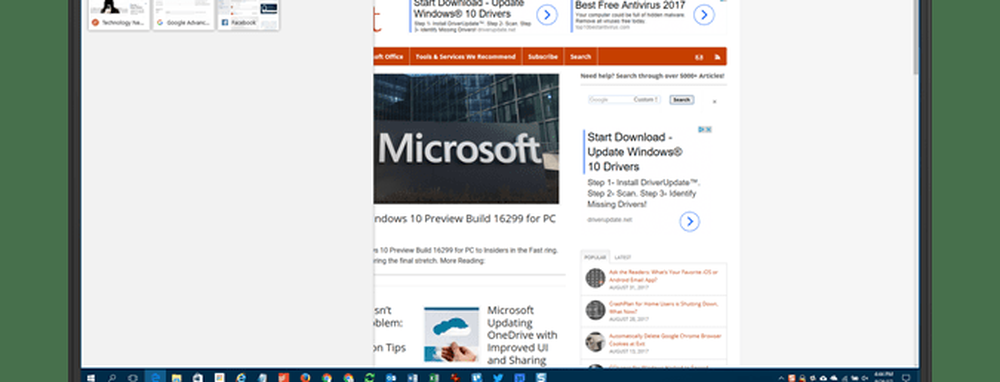So legen Sie Chrome als Standard-PDF-Reader fest

 Haben Sie die Bloatware von Adobe Reader, die Leistungseinbußen und Sicherheitslücken satt? Wenn Sie noch nicht zu einem alternativen PDF-Reader gewechselt haben, kann Google Chrome auch PDF-Dateien lesen. auch solche, die bereits auf Ihren Computer heruntergeladen wurden! Die Umstellung von Chrome auf Ihren Standard-PDF-Reader ist relativ einfach. Wir werden Sie in diesem Tutorial ausführlich durch den Prozess führen.
Haben Sie die Bloatware von Adobe Reader, die Leistungseinbußen und Sicherheitslücken satt? Wenn Sie noch nicht zu einem alternativen PDF-Reader gewechselt haben, kann Google Chrome auch PDF-Dateien lesen. auch solche, die bereits auf Ihren Computer heruntergeladen wurden! Die Umstellung von Chrome auf Ihren Standard-PDF-Reader ist relativ einfach. Wir werden Sie in diesem Tutorial ausführlich durch den Prozess führen.Schritt 1
Klicken das Startmenü Orb und dann Klicken Standardprogramme.
Alternative du könntest Rechtsklick ein PDF Datei und verwenden Sie das Menü Öffnen mit, dann fahren Sie mit Schritt 4 fort.
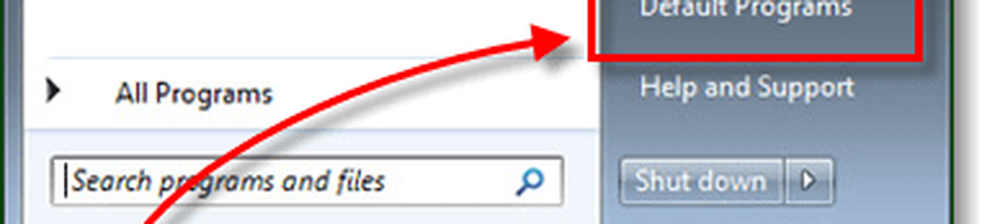
Schritt 2
Im Fenster "Systemsteuerung" wird angezeigt, Klicken das Ordnen Sie einem Programm einen Dateityp oder ein Protokoll zu.
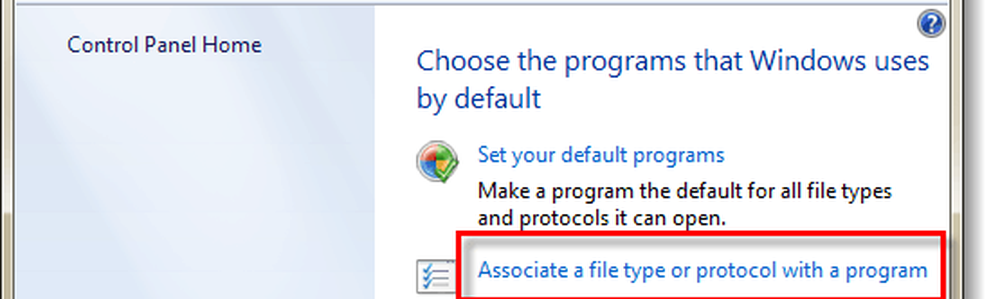
Schritt 3
Scrollen die Liste der Programme und Wählen .pdf dann Klicken Programm wechseln…

Schritt 4
Das Öffnen mit Menü sollte erscheinen, Klicken das Durchsuche… Taste.
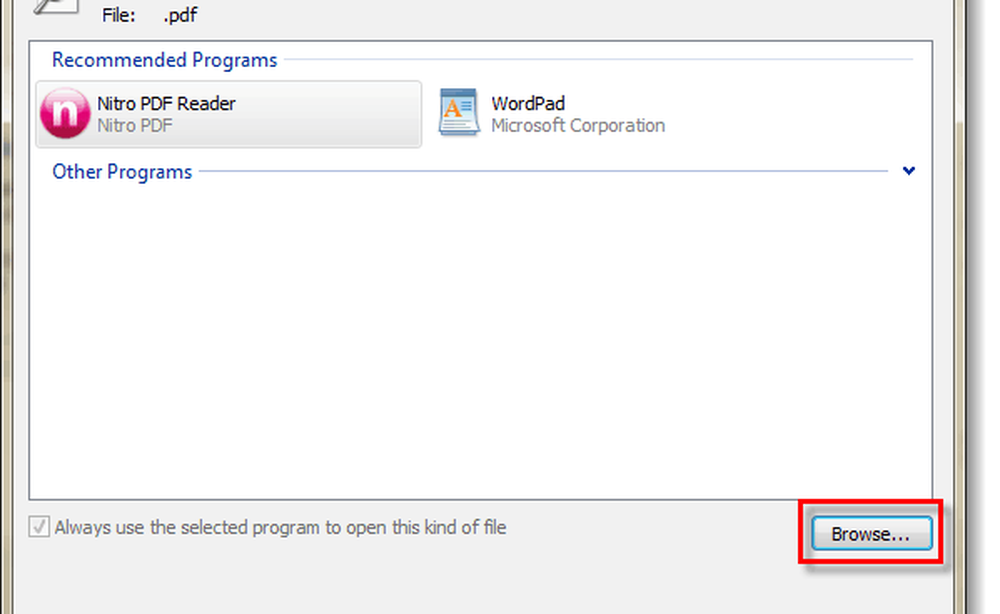
Schritt 5
Navigieren Sie zum folgenden Ordner auf Ihrem Computer, oder kopieren Sie diese Zeile in die Adressleiste des Explorers:
% Benutzerprofil% \ AppData \ Local \ Google \ Chrome \ Application
Wählen chrome.exe und dann Klicken Öffnen.
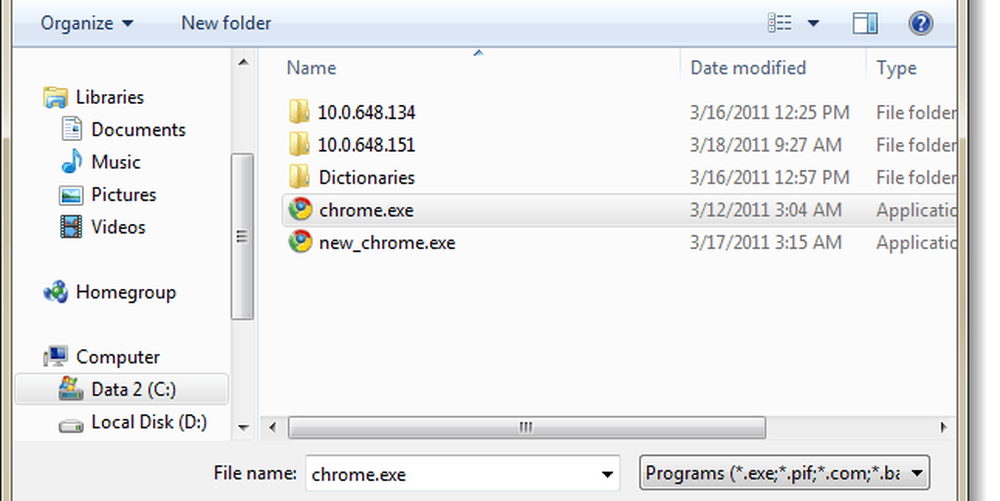
Schritt 6
Du wirst zurück zum gebracht Öffnen mit Speisekarte. Stelle sicher Google Chrome ist Ausgewählt und dann Klicken OK.
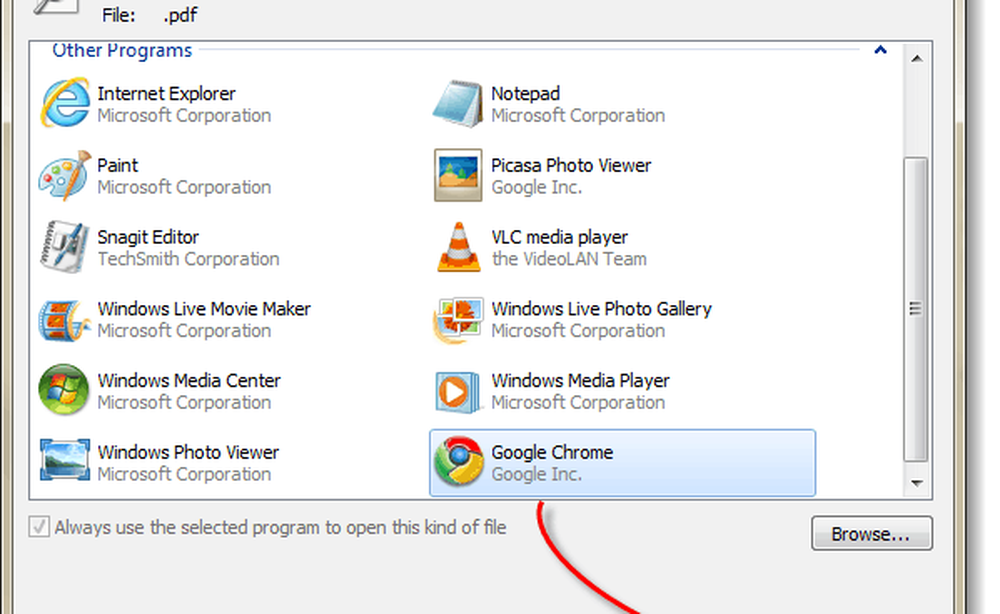
Erledigt!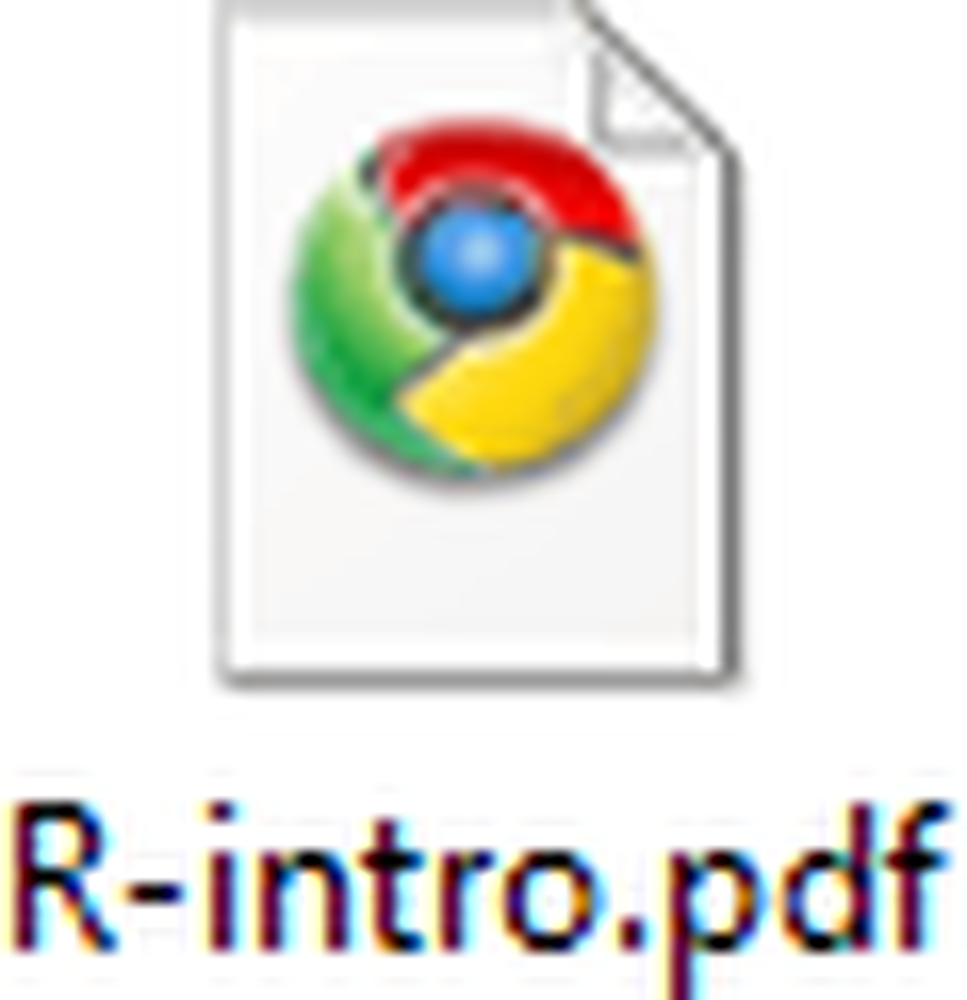
Google Chrome sollte jetzt Ihr Standard-PDF-Viewer sein. Das Symbol, das allen Ihren PDF-Dateien zugeordnet ist, sollte sich jetzt ändern, um das Chrome-Logo wiederzugeben. Jetzt haben Sie einen schnellen und effizienten PDF-Reader, der Ihr System nicht verstopft!